HTML中CSS外部样式表
Posted
tags:
篇首语:本文由小常识网(cha138.com)小编为大家整理,主要介绍了HTML中CSS外部样式表相关的知识,希望对你有一定的参考价值。
参考技术A1、首先我们我们新建一个记事本,并将记事本的名字改为“引入外部css文件和外部js文件.html”,并回车键确定,以使文件转化为浏览器可以打开的html网页文件。
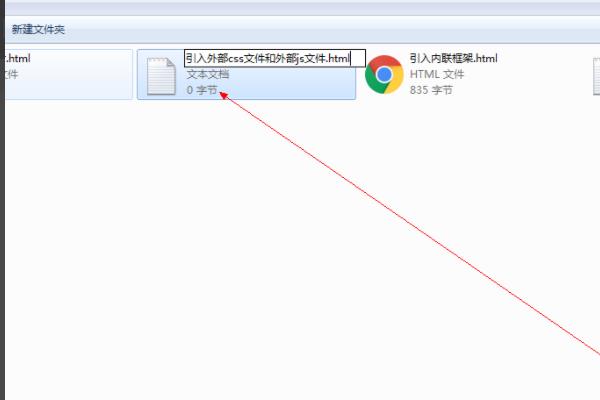
2、我们编写一个html5的声明标签— <!DOCTYPE html>, 以使浏览器能认识到我们的文档是一个html5的文件,这样就可以快速的正确解读,以提高浏览的体验。

3、我们写一个<title>的标签,将网页的题目写入进去,让网页的标题显示为“引入外部css文件和外部js文件”。

4、我们用<meta>标签设置字符的编码格式为:UTF-8,以使浏览器能够正确的显示我们的网页。

5、我们写一个<body>标签,用来包含网页的主体部分。
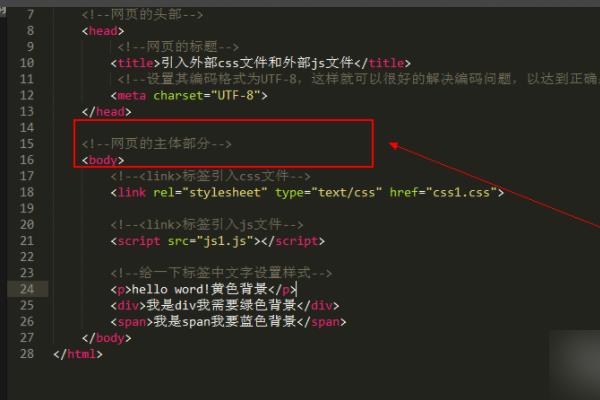
6、我们写几个标签以便在外部css文件样式表中,为其设置样式。
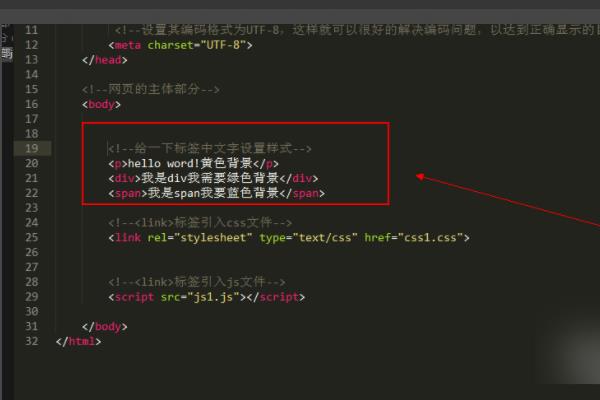
7、我们新建一个css文件,把txt的文件后缀名改为css即可,之后打开就可以写入css代码了。

8、我们用标签选择器为<p>标签、<div>标签和<span>标签的内容设置样式。
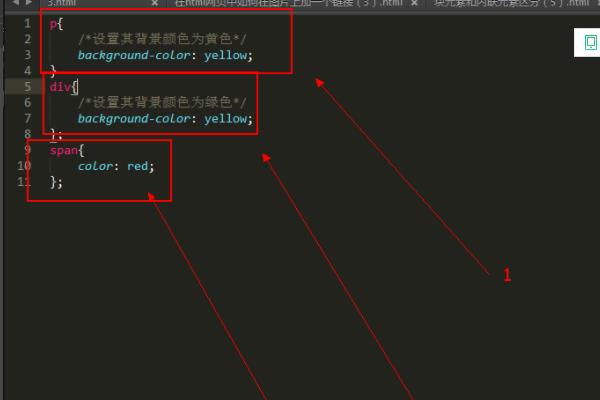
9、我们使用,<link>标签将我们编写的css文件样式表文件其引入到我们当前的html文件中来。
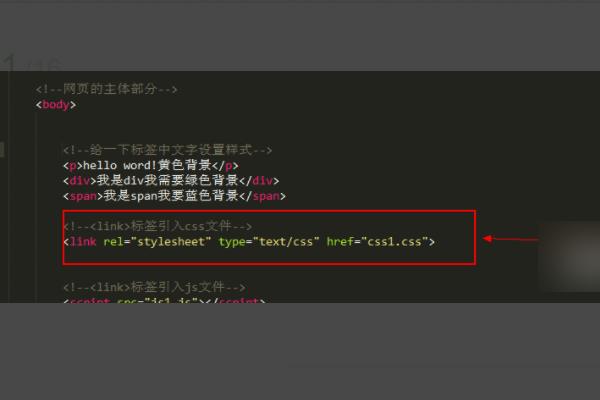
10、我们鼠标右击在弹出的下拉菜单中,我们选择“在浏览器中打开”这一项。

11、我们看到我们编写的样式被应用到了标签中文字上,说明我们的css外部样式表文件引入成功。
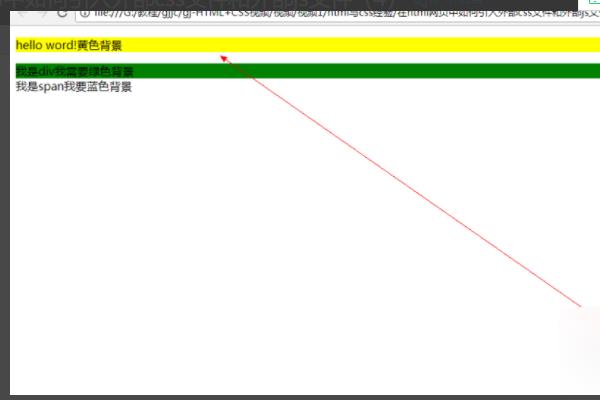
css 菜鸟
什么是 CSS?
CSS 指层叠样式表 (Cascading Style Sheets)
样式定义如何显示 HTML 元素
样式通常存储在样式表中
把样式添加到 HTML 4.0 中,是为了解决内容与表现分离的问题
外部样式表可以极大提高工作效率
外部样式表通常存储在 CSS 文件中
多个样式定义可层叠为一个
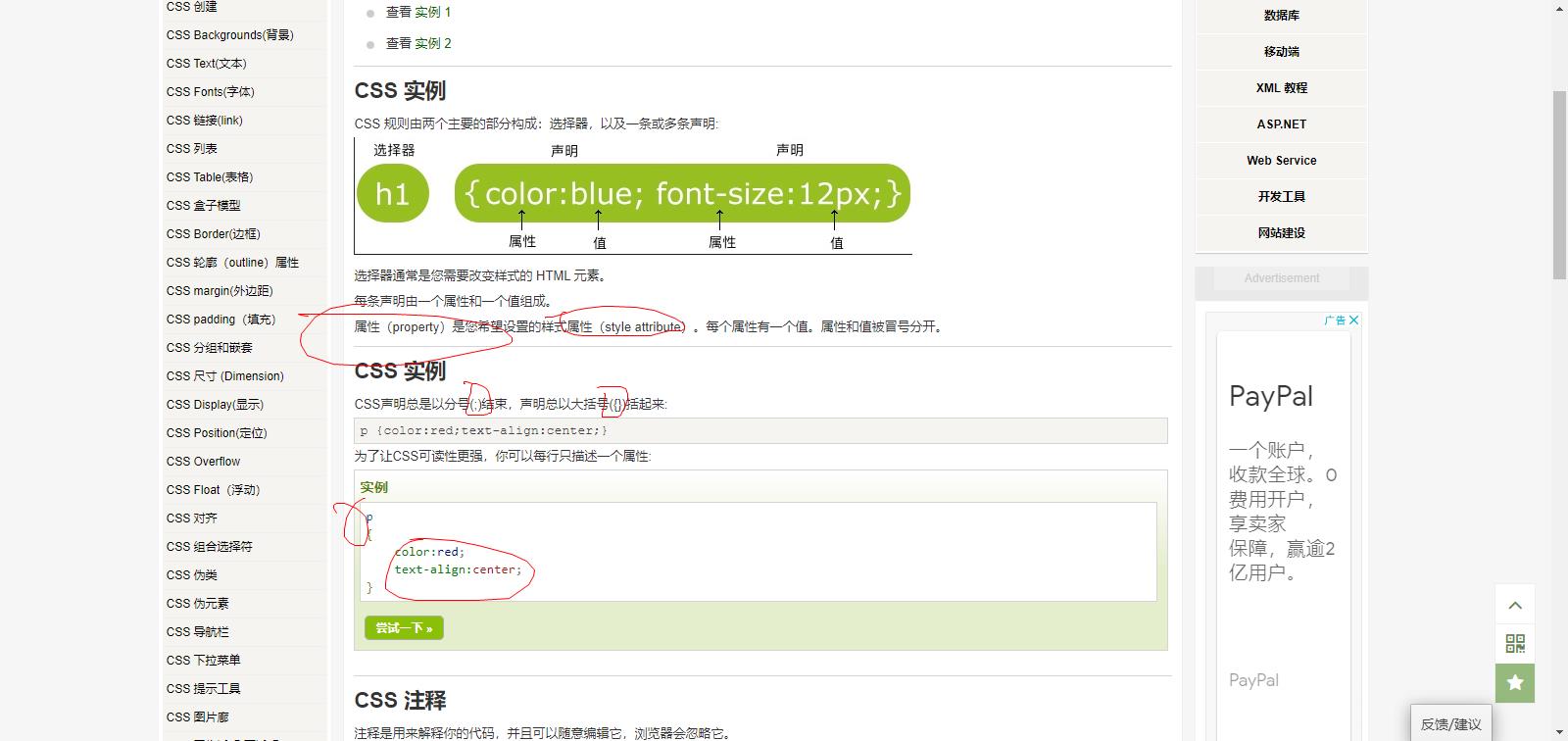
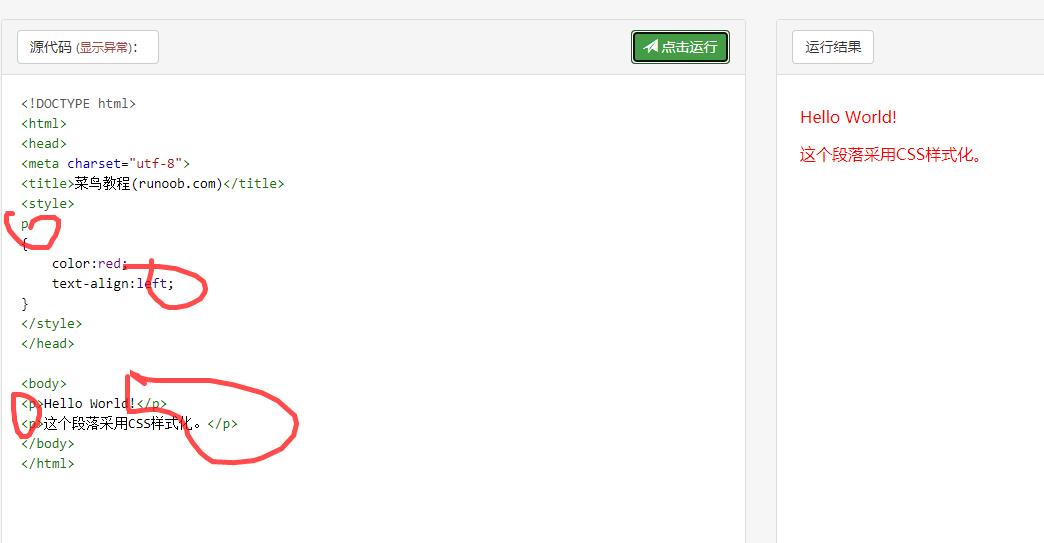
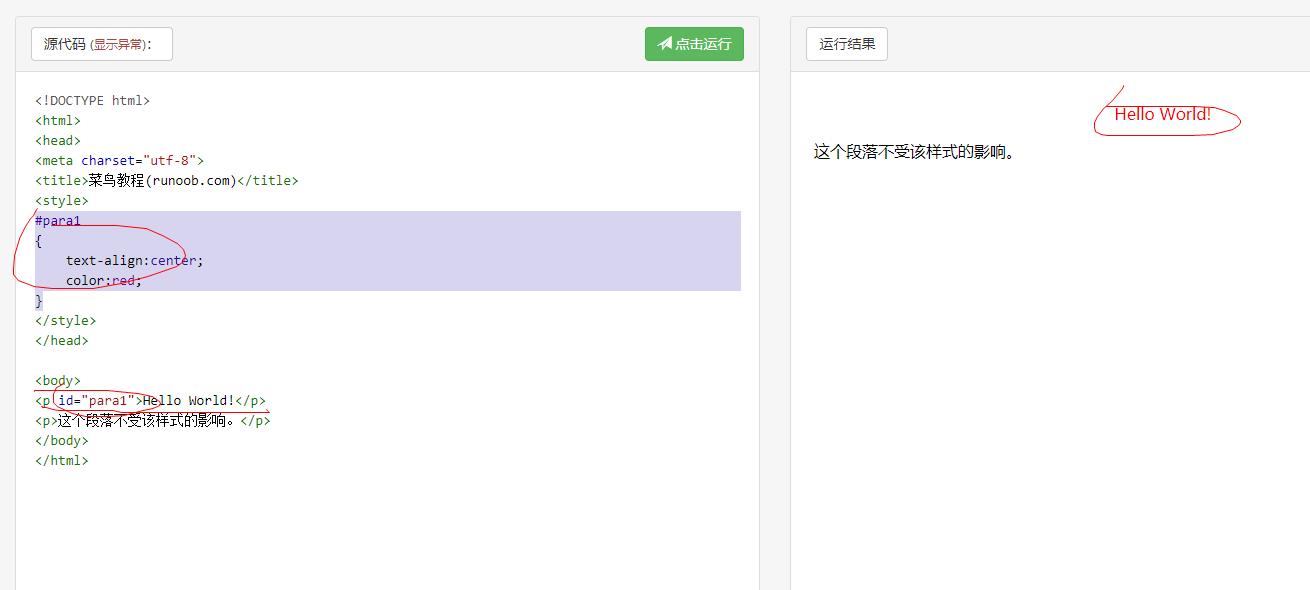
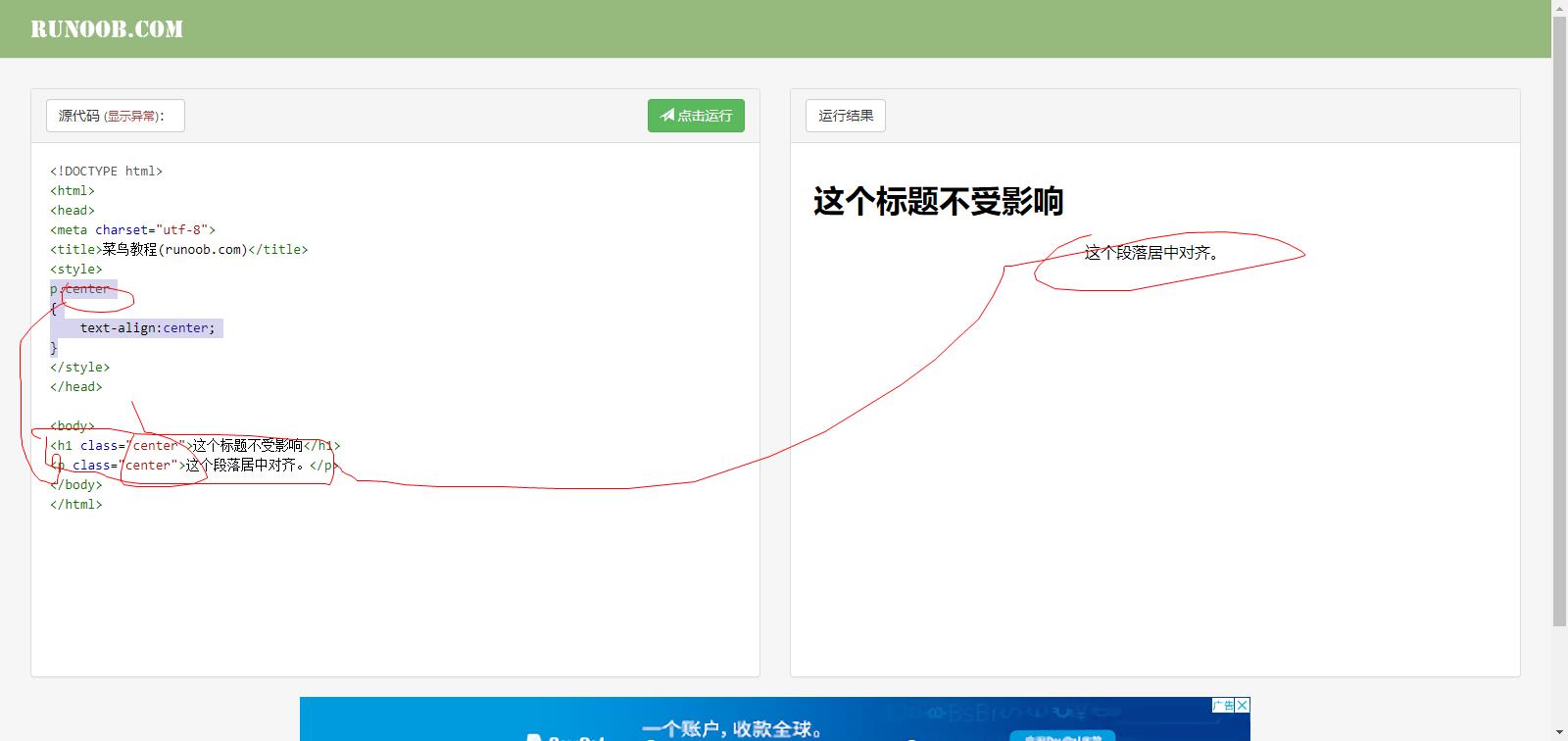
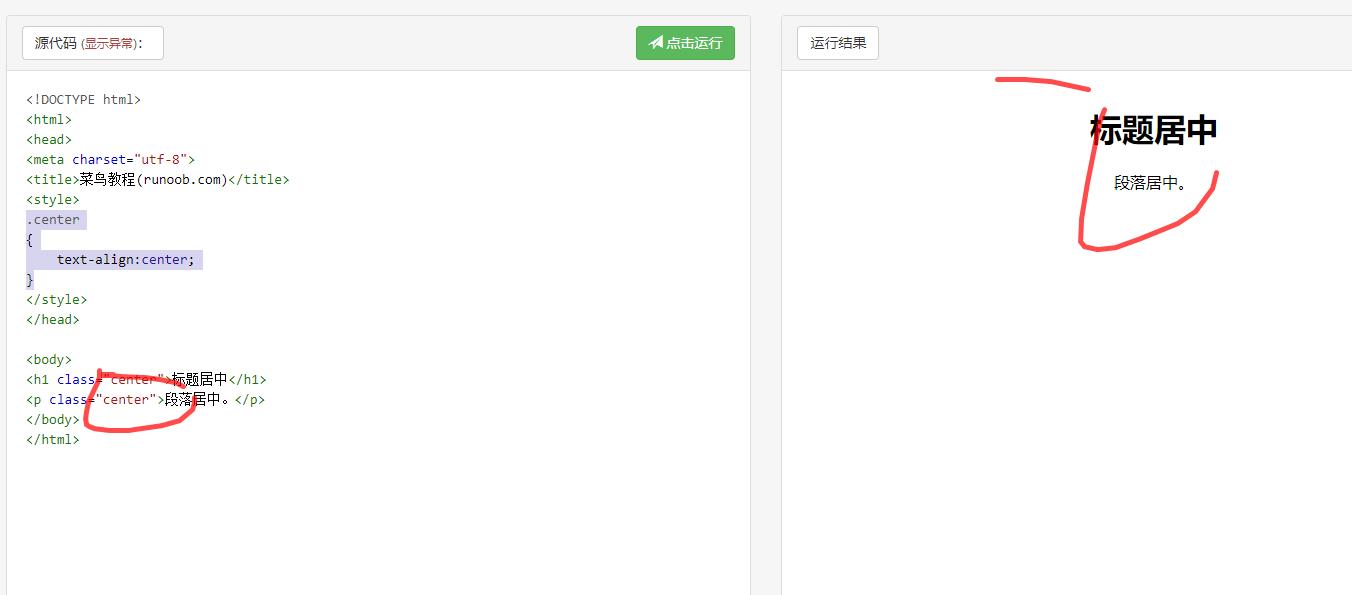

如何插入样式表
插入样式表的方法有三种:
外部样式表(External style sheet)
内部样式表(Internal style sheet)
内联样式(Inline style)
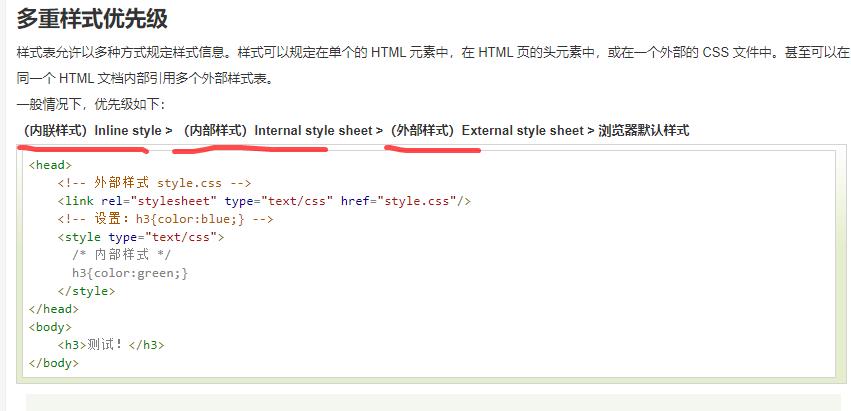
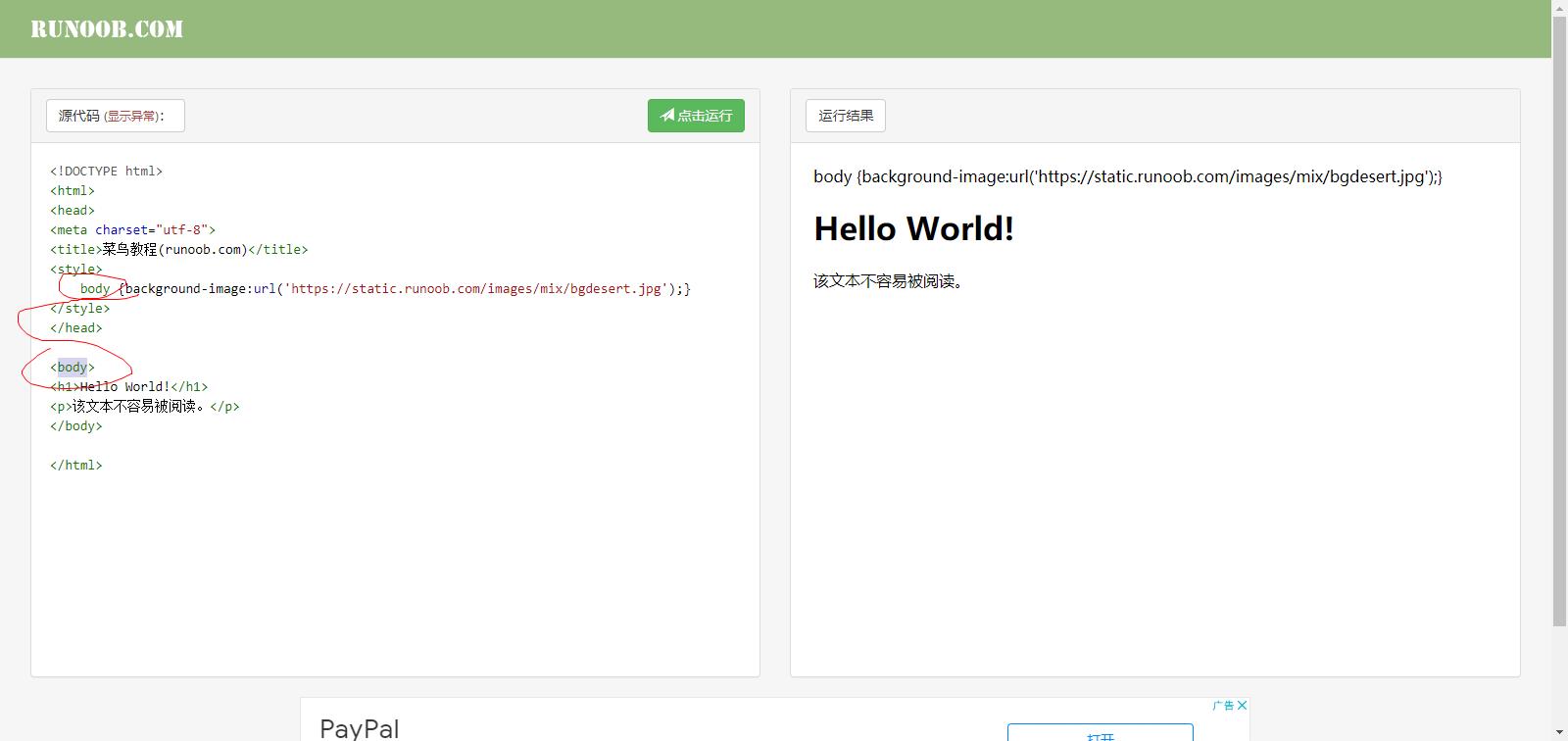
background-repeat:repeat-y;
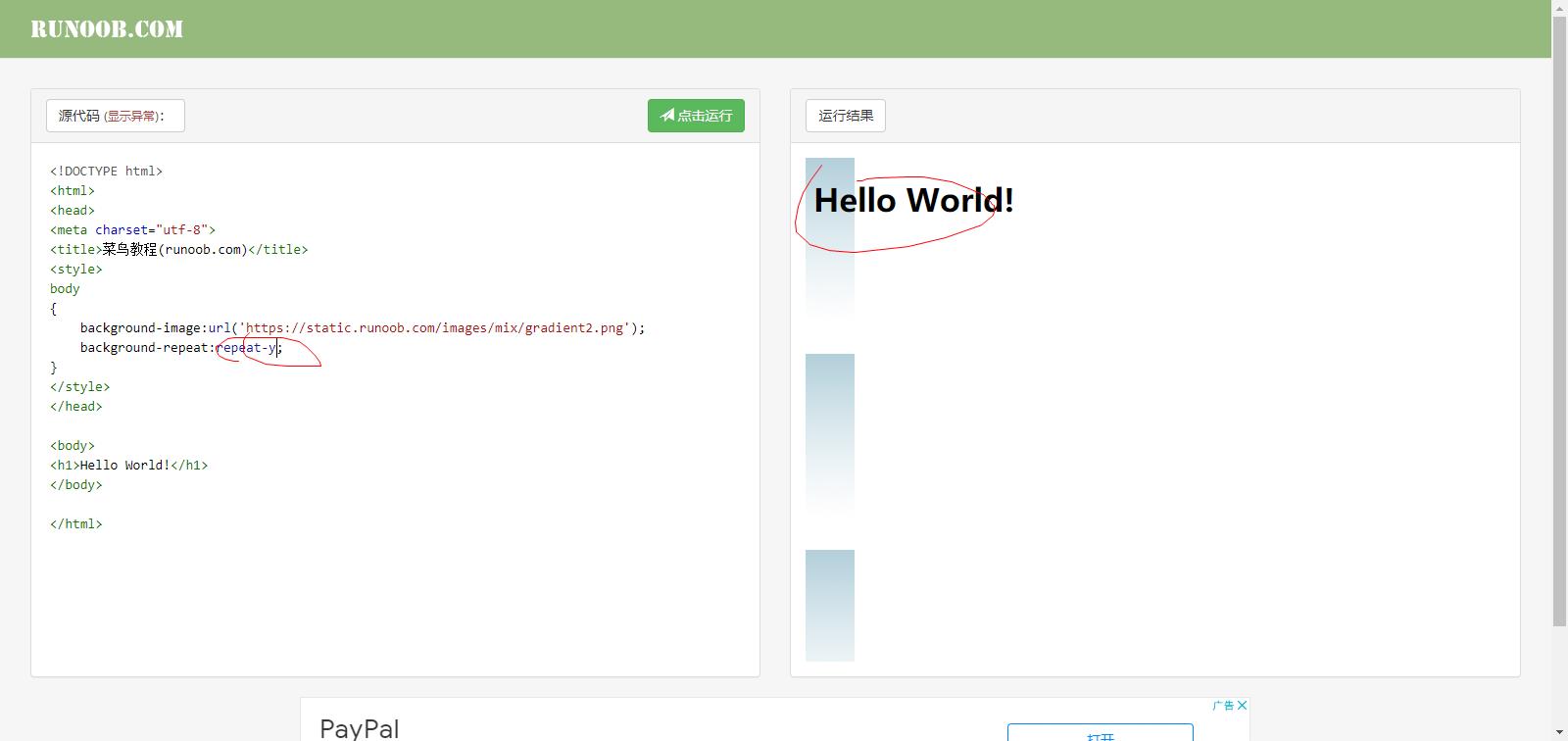
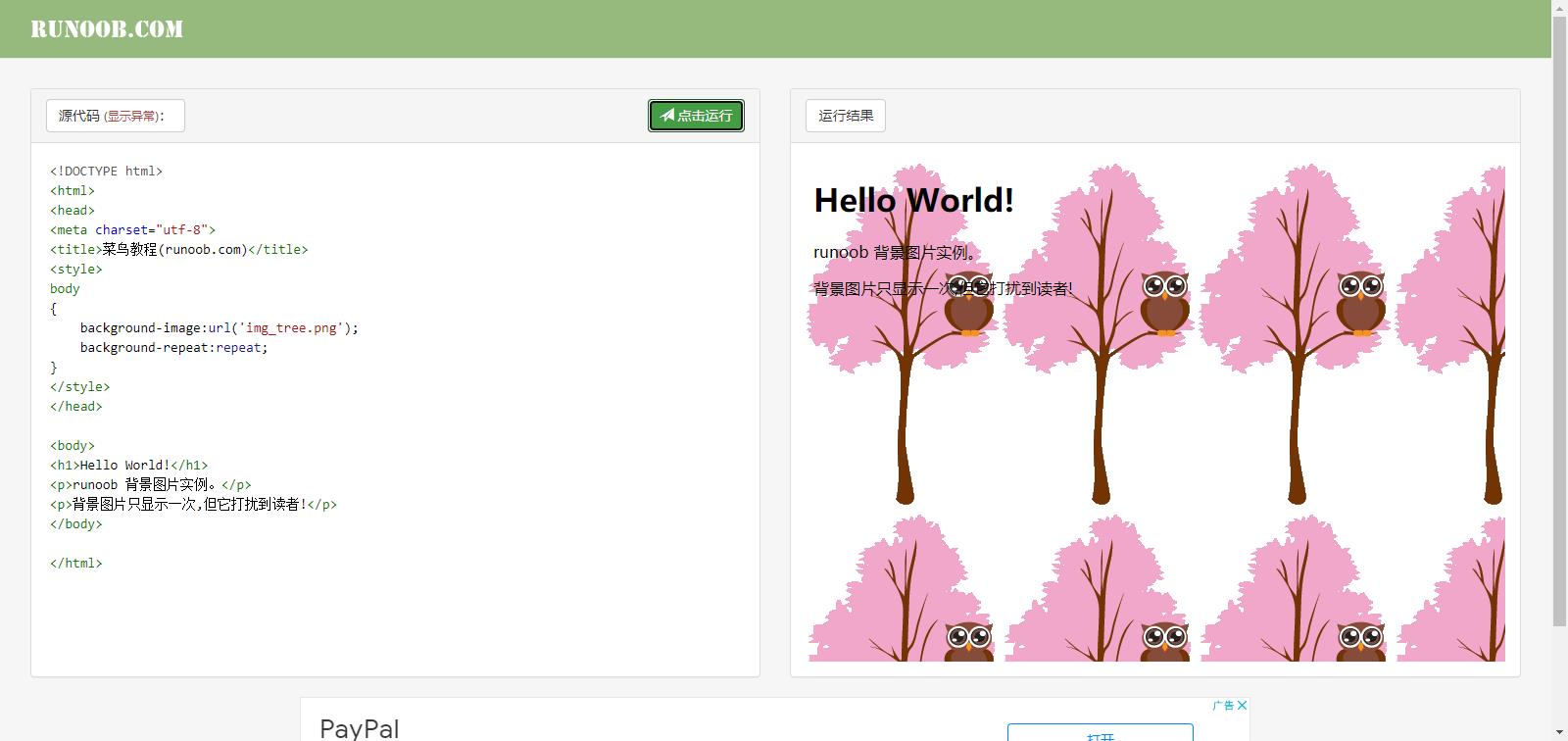
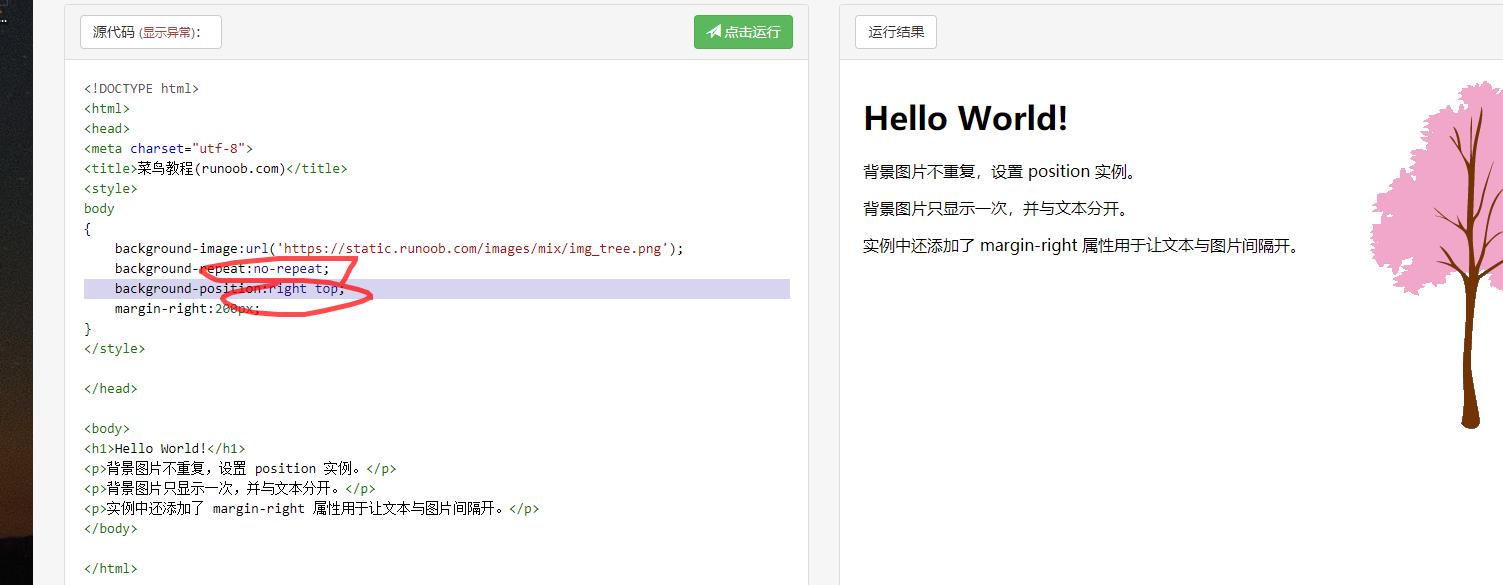
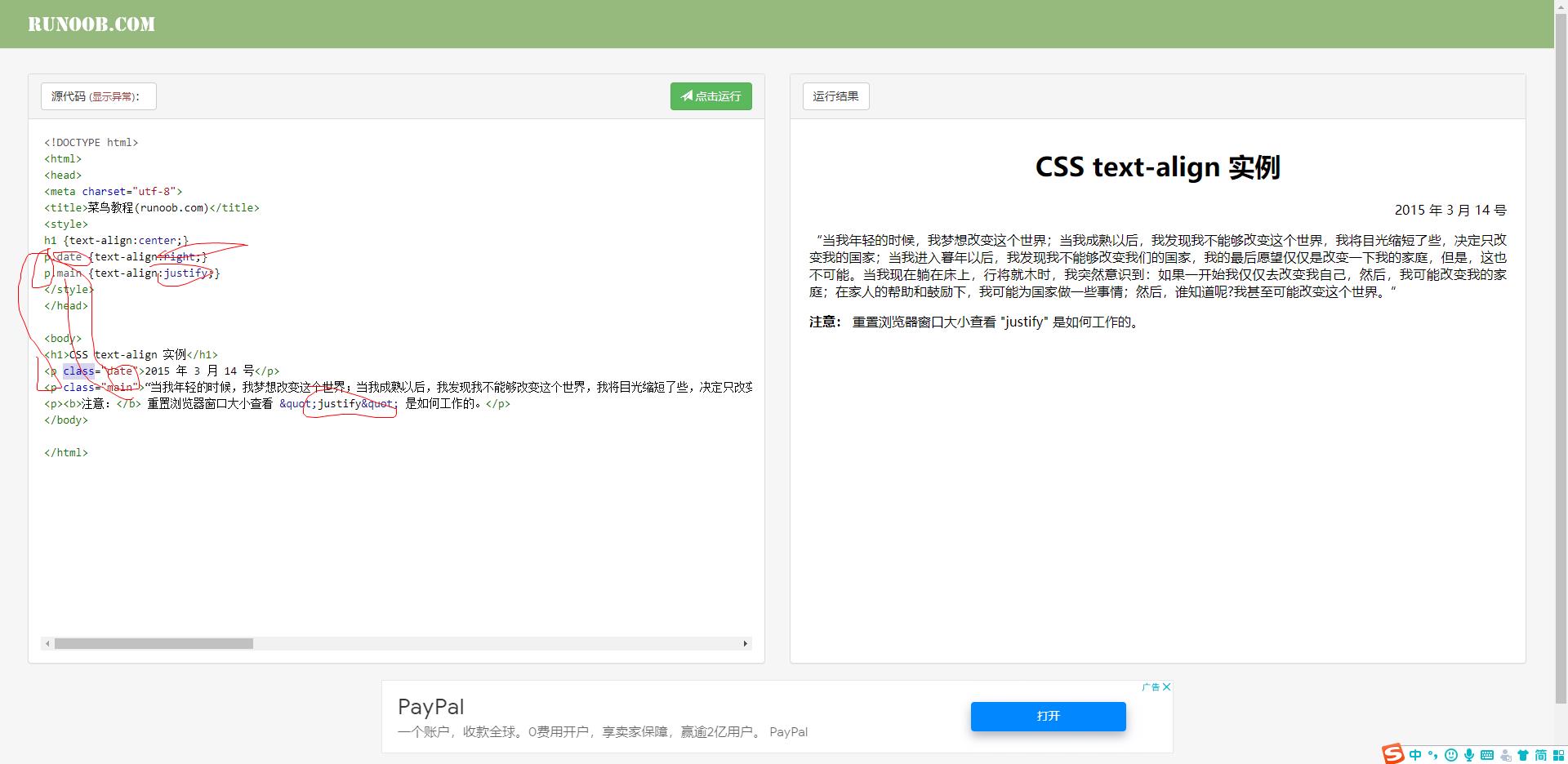
去除连接的下划线

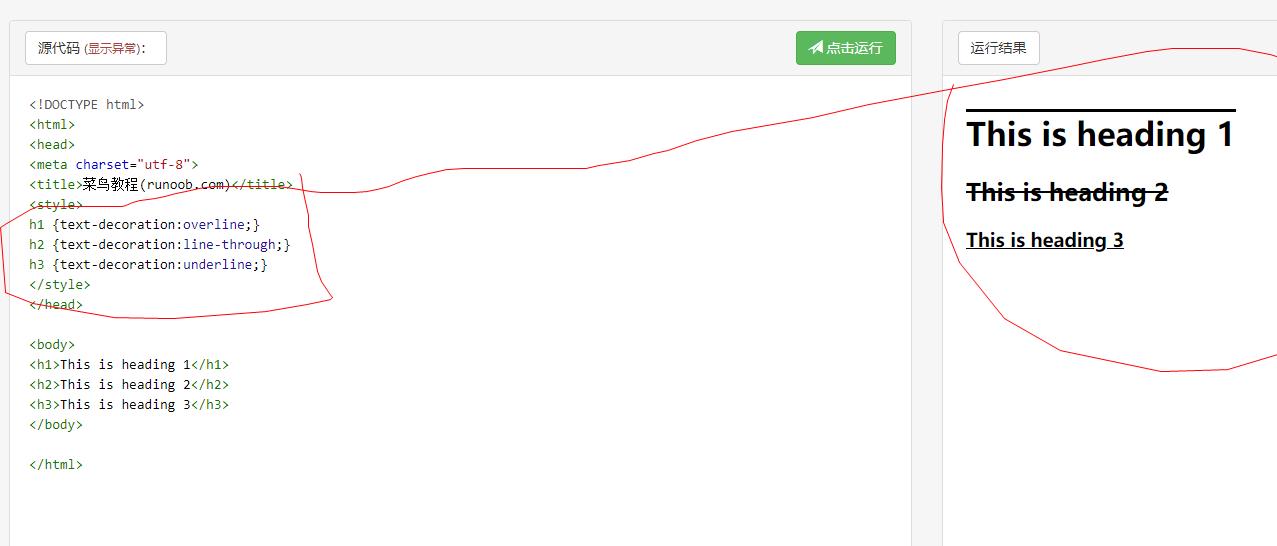
文本转换
文本转换属性是用来指定在一个文本中的大写和小写字母。
可用于所有字句变成大写或小写字母,或每个单词的首字母大写。
实例
p.uppercase {text-transform:uppercase;}
p.lowercase {text-transform:lowercase;}
p.capitalize {text-transform:capitalize;}
设置字体大小像素
设置文字的大小与像素,让您完全控制文字大小:
实例
h1 {font-size:40px;}
h2 {font-size:30px;}
p {font-size:14px;}
用em来设置字体大小
为了避免Internet Explorer 中无法调整文本的问题,许多开发者使用 em 单位代替像素。
em的尺寸单位由W3C建议。
1em和当前字体大小相等。在浏览器中默认的文字大小是16px。
因此,1em的默认大小是16px。可以通过下面这个公式将像素转换为em:px/16=em
实例
h1 {font-size:2.5em;} /* 40px/16=2.5em /
h2 {font-size:1.875em;} / 30px/16=1.875em /
p {font-size:0.875em;} / 14px/16=0.875em */
CSS 链接
链接的样式,可以用任何CSS属性(如颜色,字体,背景等)。
特别的链接,可以有不同的样式,这取决于他们是什么状态。
这四个链接状态是:
a:link - 正常,未访问过的链接
a:visited - 用户已访问过的链接
a:hover - 当用户鼠标放在链接上时
a:active - 链接被点击的那一刻
实例
a:link {color:#000000;} /* 未访问链接*/
a:visited {color:#00FF00;} /* 已访问链接 /
a:hover {color:#FF00FF;} / 鼠标移动到链接上 /
a:active {color:#0000FF;} / 鼠标点击时 */

<!DOCTYPE html>
<html>
<head>
<meta charset="utf-8">
<title>菜鸟教程(runoob.com)</title>
<style>
a:link {background-color:#B2FF99;} /* 未访问链接 */
a:visited {background-color:#FFFF85;} /* 已访问链接 */
a:hover {background-color:#FF704D;} /* 鼠标移动到链接上 */
a:active {background-color:#FF704D;} /* 鼠标点击时 */
</style>
</head>
<body>
<p><b><a href="/css/" target="_blank">这是一个链接</a></b></p>
<p><b>注意:</b> hover必须在:link和 a:visited之后定义才有效.</p>
<p><b>注意:</b>active必须在hover之后定义是有效的.</p>
</body>
</html>
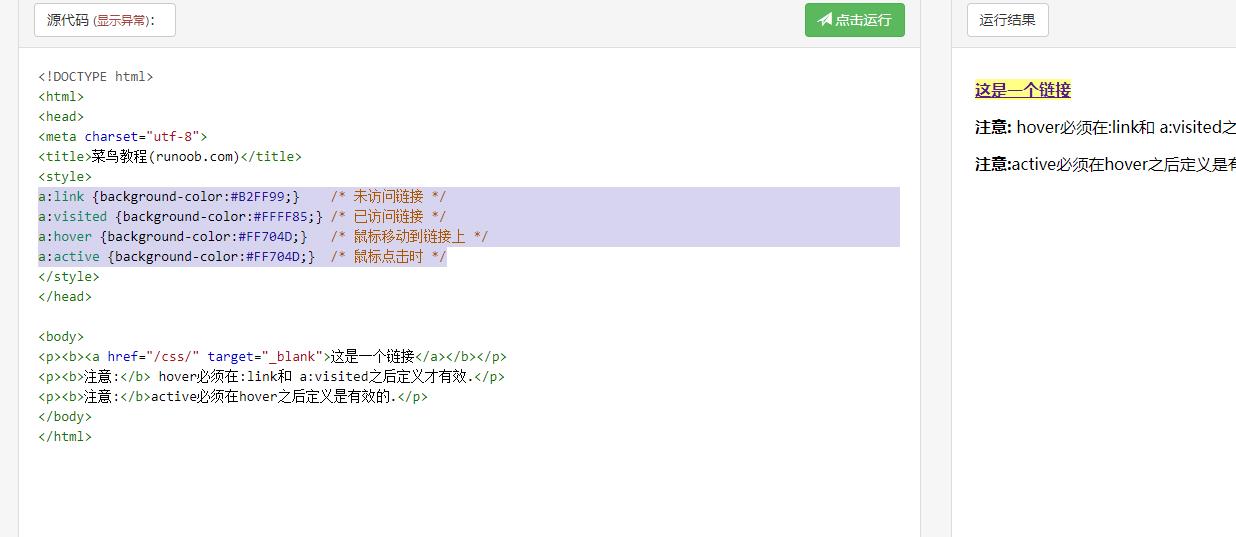

<!DOCTYPE html>
<html>
<head>
<meta charset="utf-8">
<title>菜鸟教程(runoob.com)</title>
<style>
ul.a {list-style-type:circle;}
ul.b {list-style-type:square;}
ol.c {list-style-type:upper-roman;}
ol.d {list-style-type:lower-alpha;}
</style>
</head>
<body>
<p>无序列表实例:</p>
<ul class="a">
<li>Coffee</li>
<li>Tea</li>
<li>Coca Cola</li>
</ul>
<ul class="b">
<li>Coffee</li>
<li>Tea</li>
<li>Coca Cola</li>
</ul>
<p>有序列表实例:</p>
<ol class="c">
<li>Coffee</li>
<li>Tea</li>
<li>Coca Cola</li>
</ol>
<ol class="d">
<li>Coffee</li>
<li>Tea</li>
<li>Coca Cola</li>
</ol>
</body>
</html>
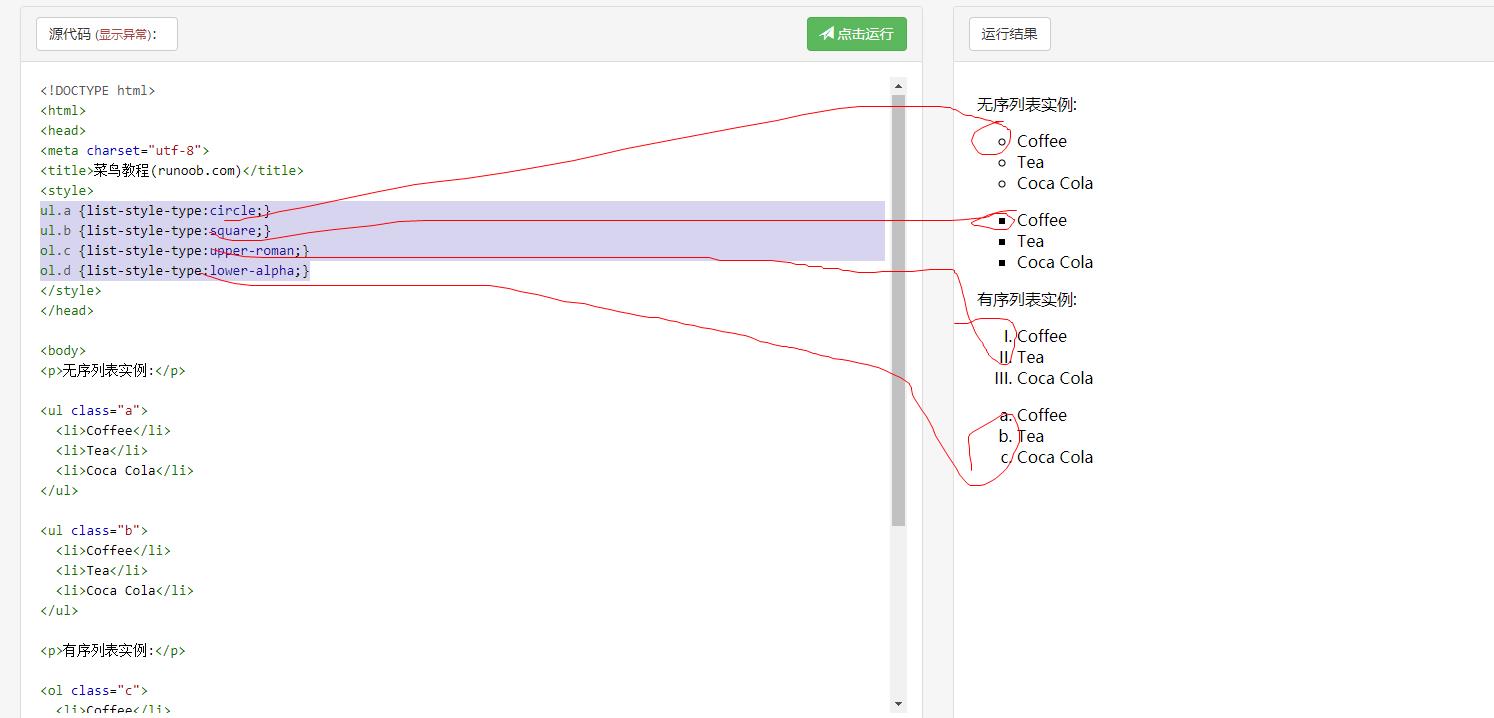
<!DOCTYPE html>
<html>
<head>
<meta charset="utf-8">
<title>菜鸟教程(runoob.com)</title>
<style>
table,th
{
border:1px solid black;
}
</style>
</head>
<body>
<table>
<tr>
<th>Firstname</th>
<th>Lastname</th>
</tr>
<tr>
<th>Peter</th>
<th>Griffin</th>
</tr>
<tr>
<td>Lois</td>
<td>Griffin</td>
</tr>
</table>
</body>
</html>
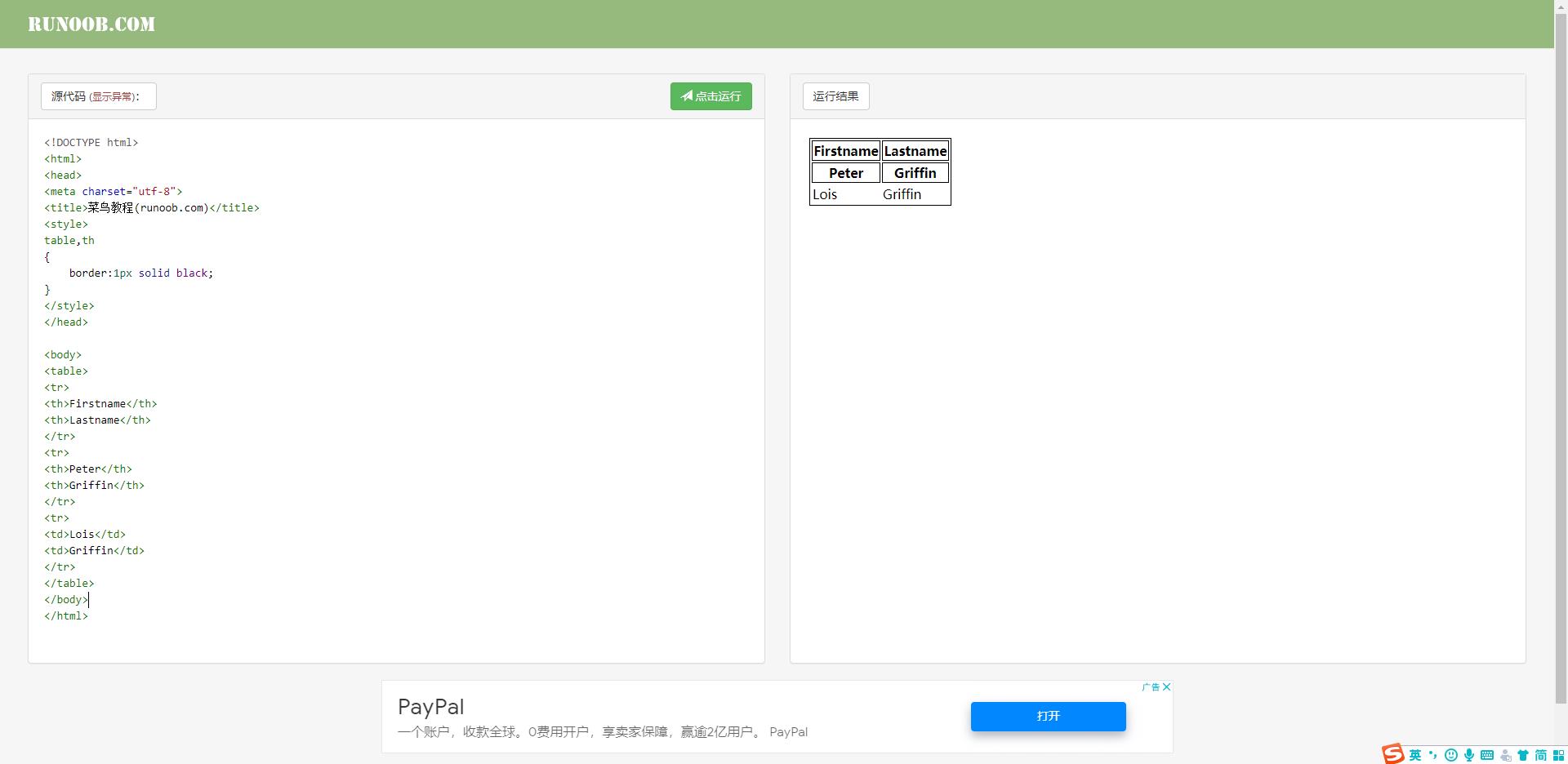
CSS 盒子模型(Box Model)
所有HTML元素可以看作盒子,在CSS中,"box model"这一术语是用来设计和布局时使用。
CSS盒模型本质上是一个盒子,封装周围的HTML元素,它包括:边距,边框,填充,和实际内容。
盒模型允许我们在其它元素和周围元素边框之间的空间放置元素。
CSS box-model
不同部分的说明:
Margin(外边距) - 清除边框外的区域,外边距是透明的。
Border(边框) - 围绕在内边距和内容外的边框。
Padding(内边距) - 清除内容周围的区域,内边距是透明的。
Content(内容) - 盒子的内容,显示文本和图像。
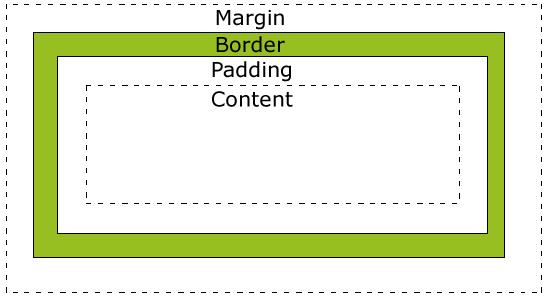
<!DOCTYPE html>
<html>
<head>
<meta charset="utf-8">
<title>菜鸟教程(runoob.com)</title>
<style>
div {
background-color: lightgrey;
width: 300px;
border: 25px solid green;
padding: 25px;
margin: 25px;
}
</style>
</head>
<body>
<h2>盒子模型演示</h2>
<p>CSS盒模型本质上是一个盒子,封装周围的HTML元素,它包括:边距,边框,填充,和实际内容。</p>
<div>这里是盒子内的实际内容。有 25px 内间距,25px 外间距、25px 绿色边框。</div>
</body>
</html>
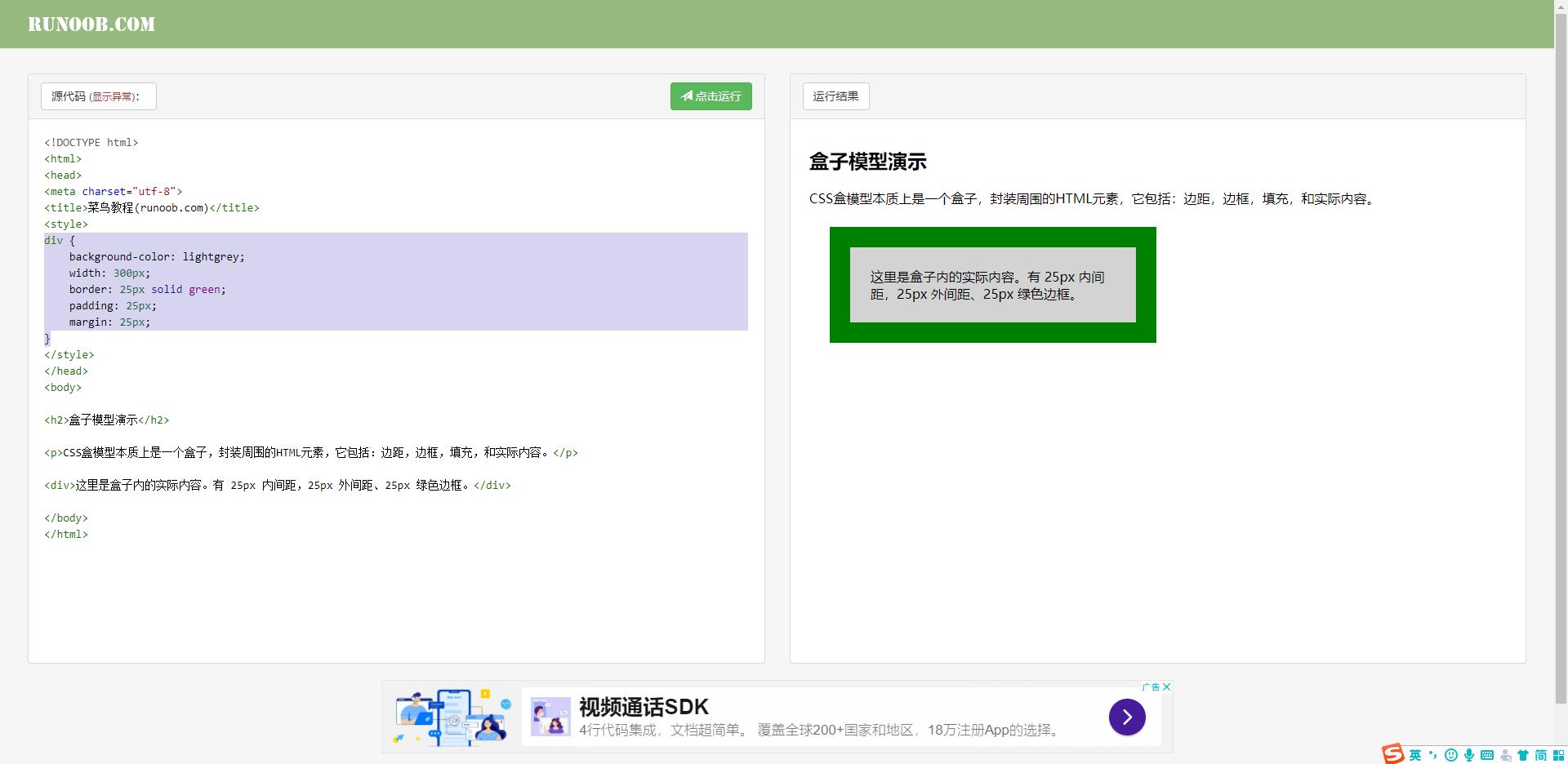
css边框样式
border-style 值:
none: 默认无边框
dotted: 定义一个点线边框
dashed: 定义一个虚线边框
solid: 定义实线边框
double: 定义两个边框。 两个边框的宽度和 border-width 的值相同
groove: 定义3D沟槽边框。效果取决于边框的颜色值
ridge: 定义3D脊边框。效果取决于边框的颜色值
inset:定义一个3D的嵌入边框。效果取决于边框的颜色值
outset: 定义一个3D突出边框。 效果取决于边框的颜色值
<!DOCTYPE html>
<html>
<head>
<meta charset="utf-8">
<title>菜鸟教程(runoob.com)</title>
<style>
p
{
border-top-style:dotted;
border-right-style:solid;
border-bottom-style:dotted;
border-left-style:solid;
}
</style>
</head>
<body>
<p>两个不同的边界样式。</p>
</body>
</html>
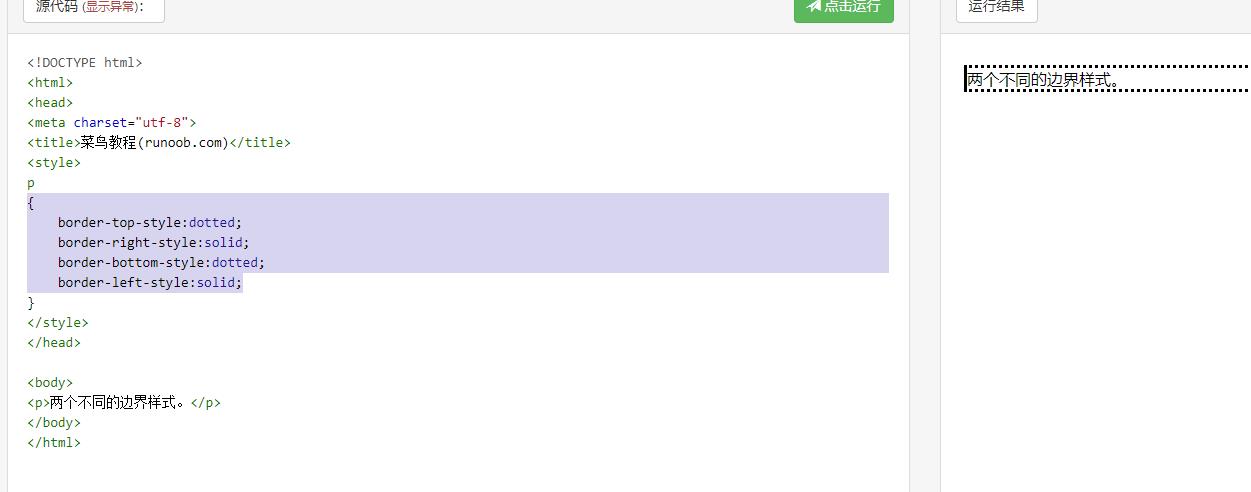
隐藏元素 - display:none或visibility:hidden
隐藏一个元素可以通过把display属性设置为"none",或把visibility属性设置为"hidden"。但是请注意,这两种方法会产生不同的结果。
visibility:hidden可以隐藏某个元素,但隐藏的元素仍需占用与未隐藏之前一样的空间。也就是说,该元素虽然被隐藏了,但仍然会影响布局。
实例
h1.hidden {visibility:hidden;}
display:none可以隐藏某个元素,且隐藏的元素不会占用任何空间。也就是说,该元素不但被隐藏了,而且该元素原本占用的空间也会从页面布局中消失。
实例
h1.hidden {display:none;}
html中target四种选择_blank、_parent、_self、_top
1,target="_self", 它使得目标文档载入并显示在相同的框架或者窗口中作为源文档。(此处就是实现你的每次跳转都在同一个窗口的核心点)
2、target="_blank" ,浏览器总在一个新打开、未命名的窗口中载入目标文档
3、target="_parent" ,属性作用使得文档载入父窗口或者包含来超链接引用的框架的框架集。如果这个引用是在窗口或者在顶级框架中,那么它与目标 _self 等效。
4、target="_top" , 属性作用使得文档载入包含这个超链接的窗口,用 _top 目标将会清除所有被包含的框架并将文档载入整个浏览器窗口。
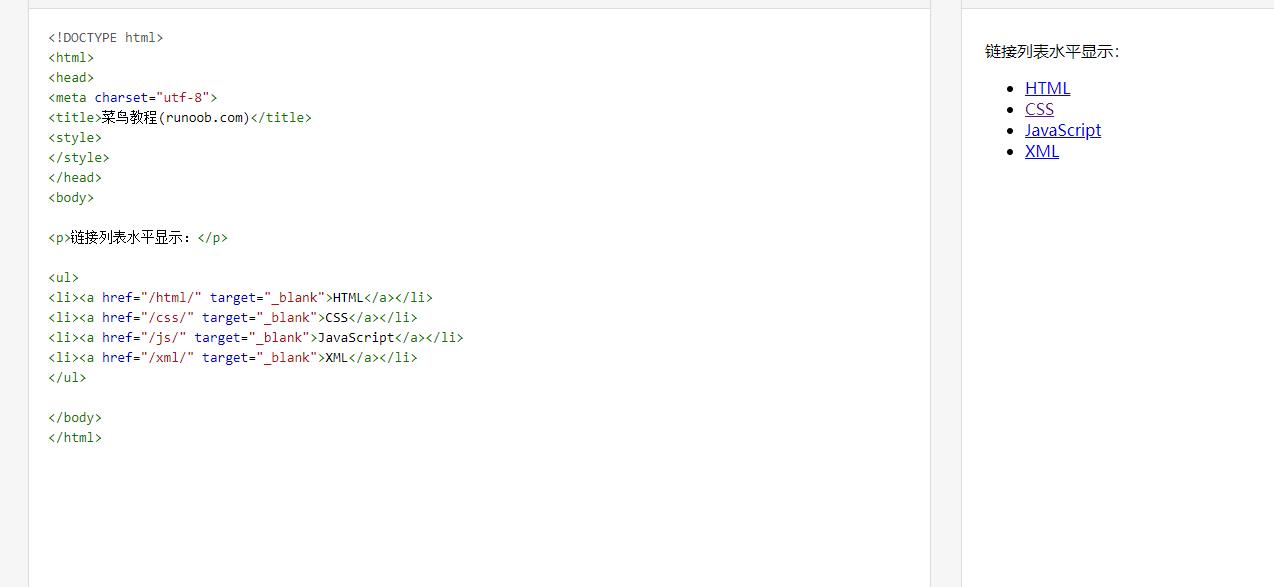
<!DOCTYPE html>
<html>
<head>
<meta charset="utf-8">
<title>菜鸟教程(runoob.com)</title>
<style>
li{display:inline;}
</style>
</head>
<body>
<p>链接列表水平显示:</p>
<ul>
<li><a href="/html/" target="_blank">HTML</a></li>
<li><a href="/css/" target="_blank">CSS</a></li>
<li><a href="/js/" target="_blank">JavaScript</a></li>
<li><a href="/xml/" target="_blank">XML</a></li>
</ul>
</body>
</html>
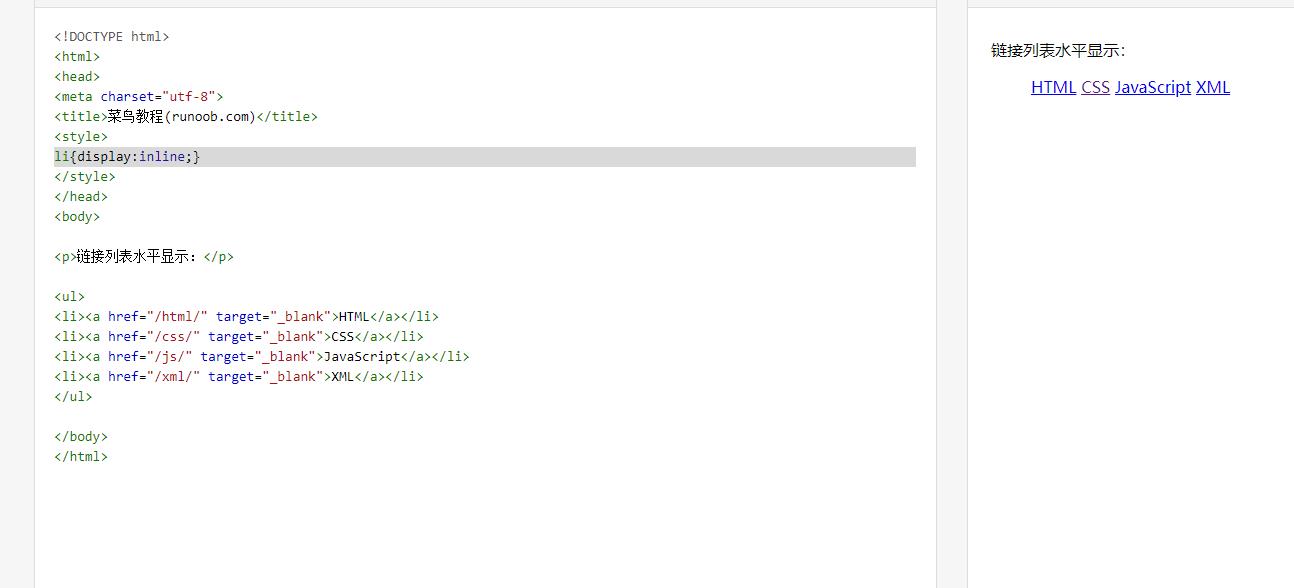
CSS Position(定位)
position 属性的五个值:
static
relative
fixed
absolute
sticky
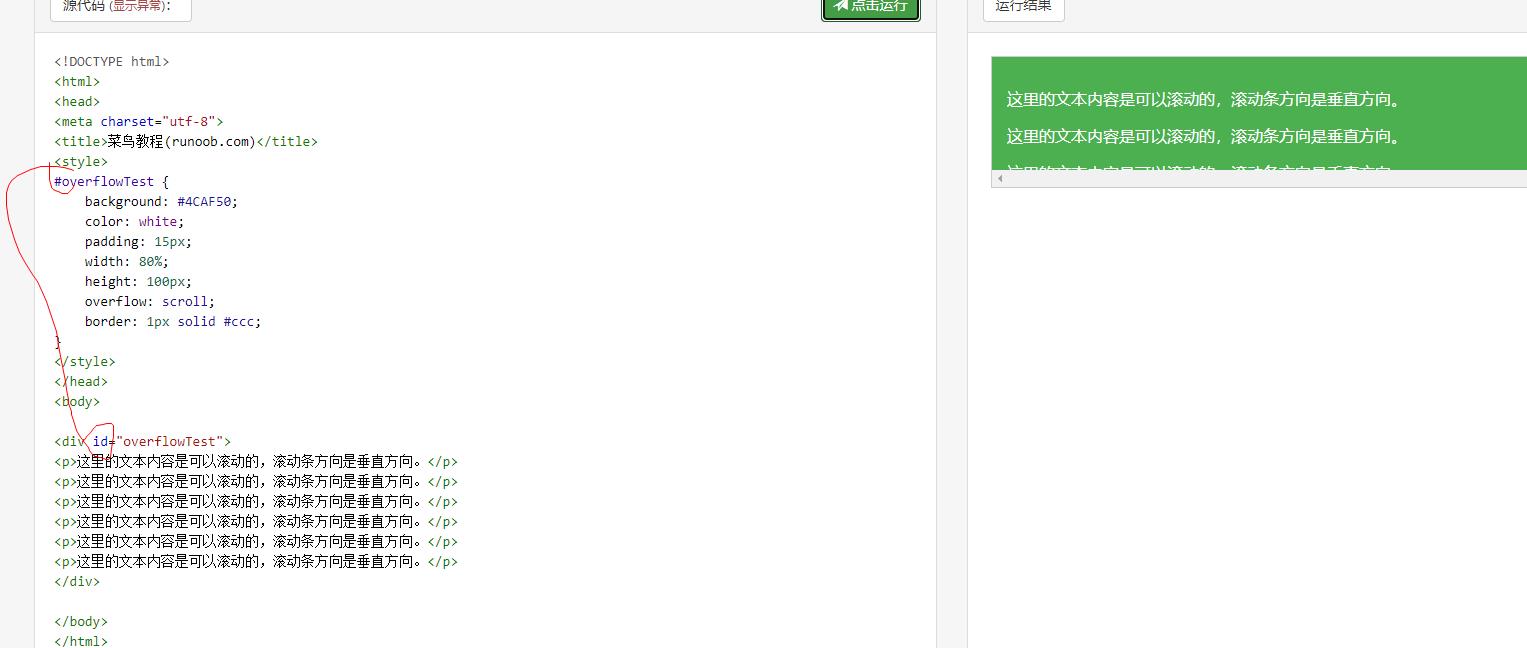
<!DOCTYPE html>
<html>
<head>
<meta charset="utf-8">
<title>菜鸟教程(runoob.com)</title>
<style>
#overflowTest {
background: #4CAF50;
color: white;
padding: 15px;
width: 80%;
height: 100px;
overflow: scroll;
border: 1px solid #ccc;
}
</style>
</head>
<body>
<div id="overflowTest">
<p>这里的文本内容是可以滚动的,滚动条方向是垂直方向。</p>
<p>这里的文本内容是可以滚动的,滚动条方向是垂直方向。</p>
<p>这里的文本内容是可以滚动的,滚动条方向是垂直方向。</p>
<p>这里的文本内容是可以滚动的,滚动条方向是垂直方向。</p>
<p>这里的文本内容是可以滚动的,滚动条方向是垂直方向。</p>
<p>这里的文本内容是可以滚动的,滚动条方向是垂直方向。</p>
</div>
</body>
</html>

CSS Float(浮动)
CSS 的 Float(浮动),会使元素向左或向右移动,其周围的元素也会重新排列。
Float(浮动),往往是用于图像,但它在布局时一样非常有用。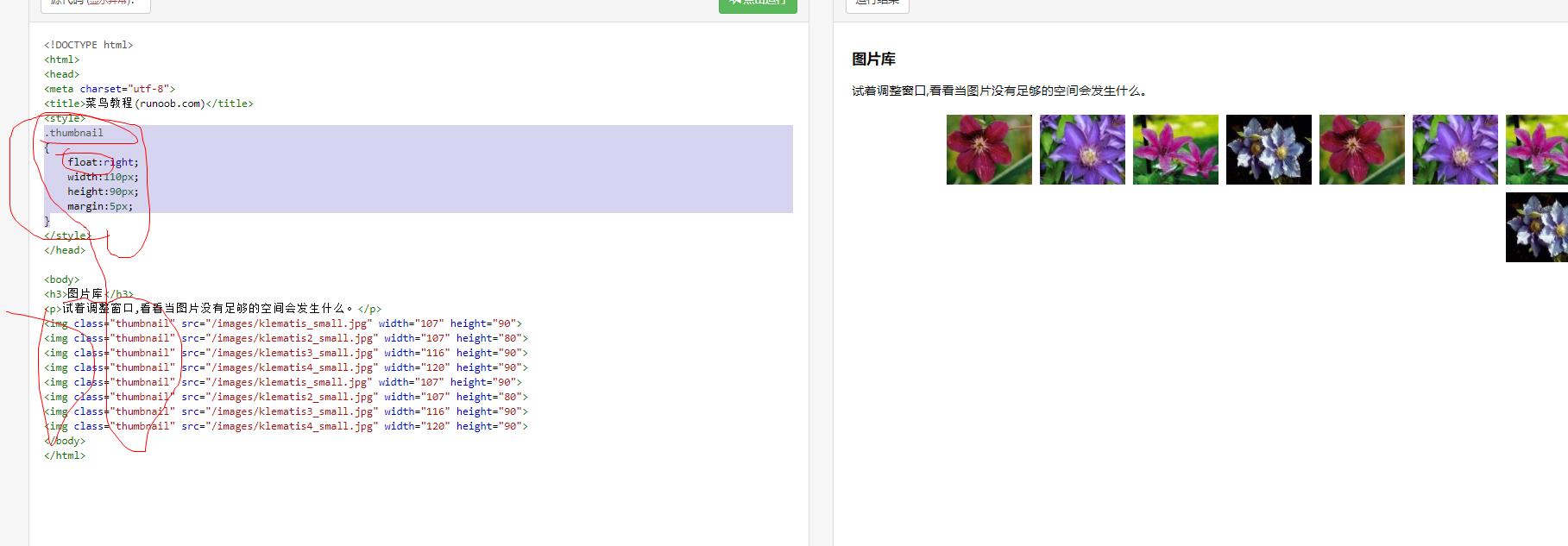
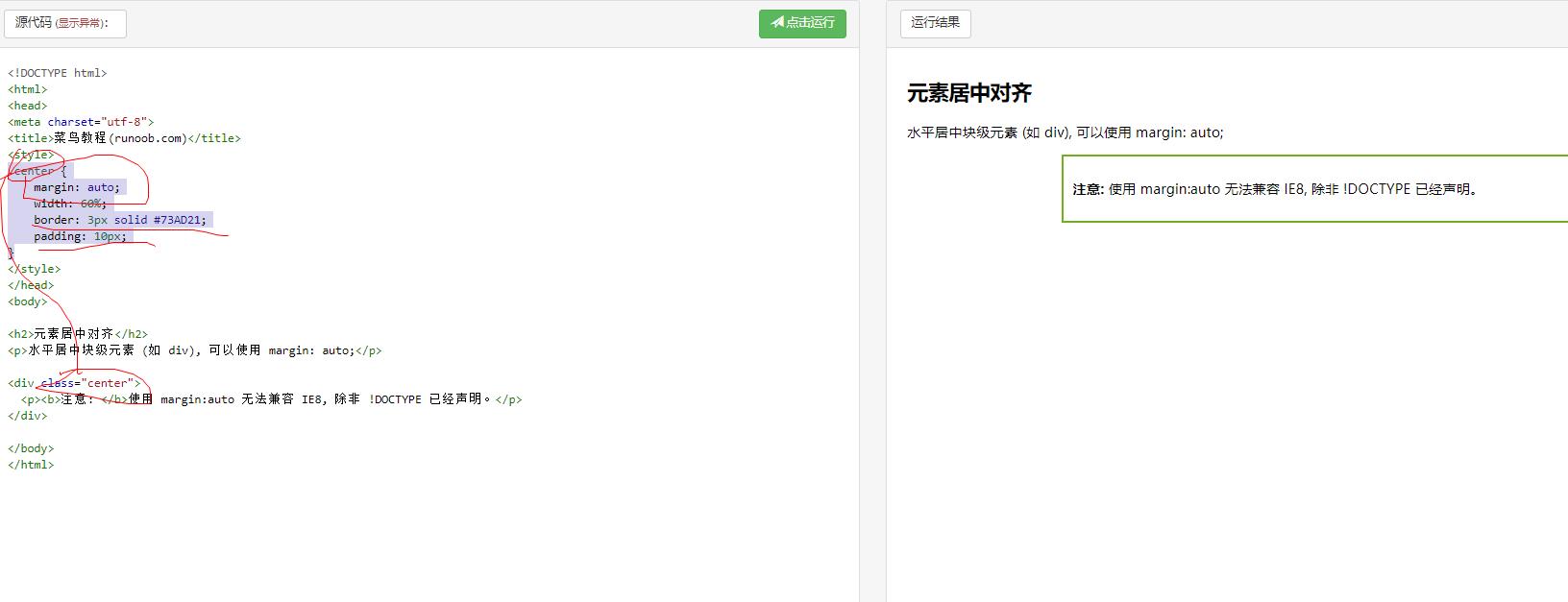
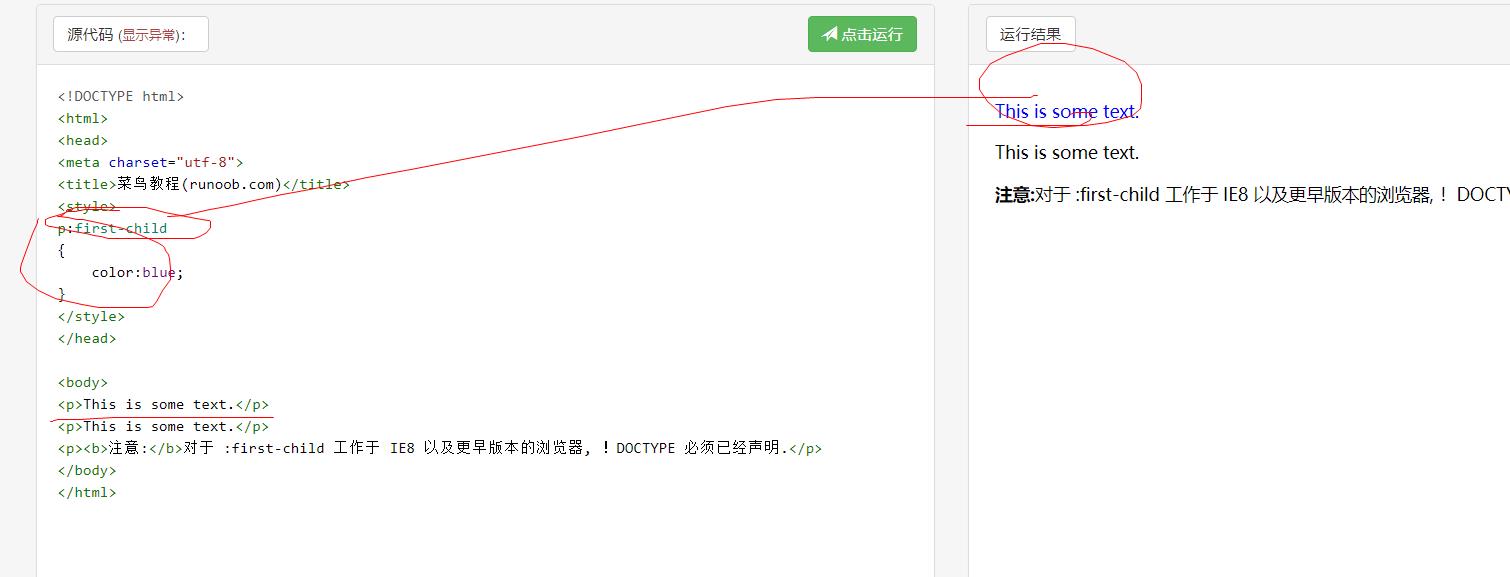
所有CSS伪类/元素
选择器 示例 示例说明
:checked input:checked 选择所有选中的表单元素
:disabled input:disabled 选择所有禁用的表单元素
:empty p:empty 选择所有没有子元素的p元素
:enabled input:enabled 选择所有启用的表单元素
:first-of-type p:first-of-type 选择的每个 p 元素是其父元素的第一个 p 元素
:in-range input:in-range 选择元素指定范围内的值
:invalid input:invalid 选择所有无效的元素
:last-child p:last-child 选择所有p元素的最后一个子元素
:last-of-type p:last-of-type 选择每个p元素是其母元素的最后一个p元素
:not(selector) :not§ 选择所有p以外的元素
:nth-child(n) p:nth-child(2) 选择所有 p 元素的父元素的第二个子元素
:nth-last-child(n) p:nth-last-child(2) 选择所有p元素倒数的第二个子元素
:nth-last-of-type(n) p:nth-last-of-type(2) 选择所有p元素倒数的第二个为p的子元素
:nth-of-type(n) p:nth-of-type(2) 选择所有p元素第二个为p的子元素
:only-of-type p:only-of-type 选择所有仅有一个子元素为p的元素
:only-child p:only-child 选择所有仅有一个子元素的p元素
:optional input:optional 选择没有"required"的元素属性
:out-of-range input:out-of-range 选择指定范围以外的值的元素属性
:read-only input:read-only 选择只读属性的元素属性
:read-write input:read-write 选择没有只读属性的元素属性
:required input:required 选择有"required"属性指定的元素属性
:root root 选择文档的根元素
:target #news:target 选择当前活动#news元素(点击URL包含锚的名字)
:valid input:valid 选择所有有效值的属性
:link a:link 选择所有未访问链接
:visited a:visited 选择所有访问过的链接
:active a:active 选择正在活动链接
:hover a:hover 把鼠标放在链接上的状态
:focus input:focus 选择元素输入后具有焦点
:first-letter p:first-letter 选择每个
元素的第一个字母
:first-line p:first-line 选择每个
元素的第一行
:first-child p:first-child 选择器匹配属于任意元素的第一个子元素的
元素
:before p:before 在每个
元素之前插入内容
:after p:after 在每个
元素之后插入内容
:lang(language) p:lang(it) 为
元素的lang属性选择一个开始值
以上是关于HTML中CSS外部样式表的主要内容,如果未能解决你的问题,请参考以下文章